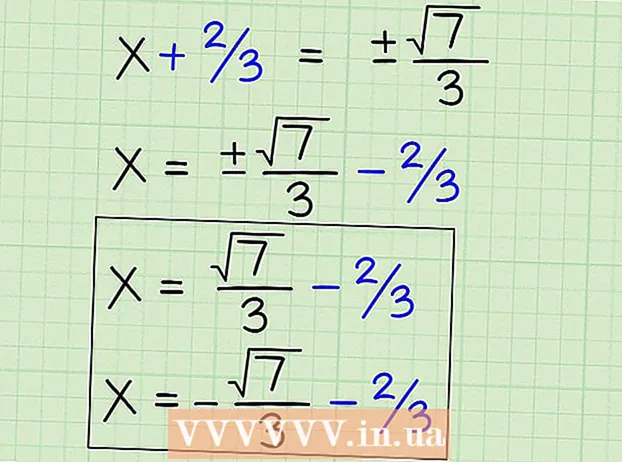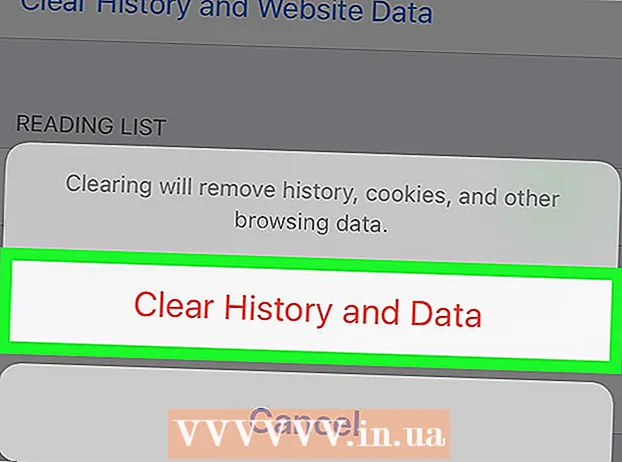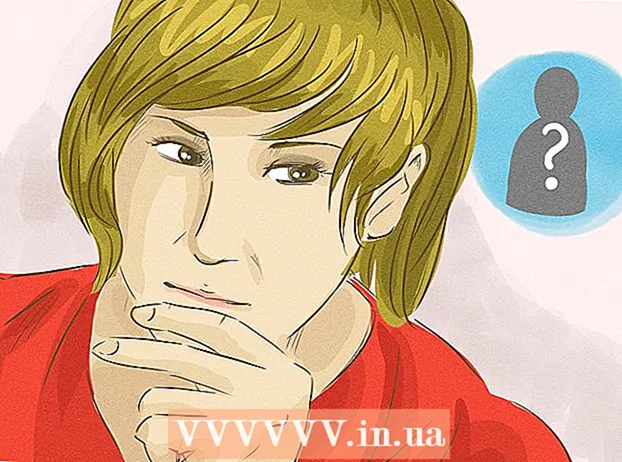Författare:
Laura McKinney
Skapelsedatum:
4 April 2021
Uppdatera Datum:
24 Juni 2024

Innehåll
Dagens wikiHow lär dig hur du skickar text-, video- eller ljudmeddelanden till flera personer med mobildata.
Steg
Del 1 av 3: Aktivera MMS
Öppna Inställningar. Appen är gråtonad i form av ett redskap (⚙️) och ligger vanligtvis på startskärmen.

Bläddra ner och knacka Meddelanden (Meddelande). Den här knappen är grupperad med andra Apple-appar, som Mail och Notes.
Svep "Skicka som SMS" till "På" -positionen. Den här knappen ligger längst ner på skärmen. iPhone skickar meddelanden med mobildata när iMessage inte är tillgänglig.

Bläddra ner och svep "MMS Messaging" till "On" -läget. Den här knappen finns i avsnittet SMS / MMS och blir grön. Detta gör att din telefon kan skicka foto- och videomeddelanden med hjälp av en mobil dataplan du prenumererar på med din operatör.- MMS skiljer sig från iMessage, du kan skicka iMessage med Wi-Fi när både avsändaren och mottagaren använder iMessage, när det finns Wi-Fi-signal krävs ingen mobildata.

Svep "Gruppmeddelanden" till "På" -positionen. Den här knappen är precis under "MMS Messaging" i samma kategori. Du kommer att kunna skicka gruppmeddelanden, dvs MMS-meddelanden till flera personer.- Alla andra mottagare av gruppmeddelandet kan se alla återstående mottagare. Feedback skickas till hela teamet, inte bara till dig.
Del 2 av 3: Aktivera mobildata
Öppna Inställningar. Appen är gråtonad i form av ett redskap (⚙️) och ligger vanligtvis på startskärmen.
Klick Mobil (Mobildata) är högst upp på menyn.
- Denna meny kommer att märkas som Mobil data om iPhone-språket är inställt på engelska (engelska).
Svep "Cellular Data" till "On" -positionen. Strömbrytaren blir grön.
- Om du har en meddelandeplan som innehåller MMS från din operatör, behöver du inte ha aktiverad mobildata för att skicka MMS-meddelanden.
Del 3 av 3: Felsökning av MMS
Kontrollera att din enhet och tjänster är kompatibla. För att kunna använda MMS måste du ha iPhone 3G eller senare, iOS 3.1 eller senare, mobil dataplan och lokal MMS-plan.
- Du kan kontrollera din iOS-version genom att trycka på Allmän (Allmänna inställningar) i huvudmenyn och tryck sedan lätt på Handla om (Införa).
- Du måste prenumerera på en dataplan som stöder MMS för att kunna använda den.
Stäng av Wi-Fi och försök öppna en webbplats. Så du kommer att kontrollera om mobildataplanen fungerar som den ska. Om inte, måste du kontakta din operatör för att fixa mobildataanslutningen.
Stäng av iMessage för att se om du kan skicka MMS-meddelanden. Om iMessage är påslaget försöker telefonen att skicka iMessage-meddelanden först. Ett fel kan uppstå om någon av dina kontakter precis överförts från iPhone till Android utan att inaktivera iMessage. iPhone kommer fortfarande att försöka skicka MMS-meddelanden till sitt iMessage-konto istället för telefonnumret med MMS.
- Öppna inställningar.
- Klick Meddelanden.
- Klo iMessage på av.
- Försök att skicka eller ta emot MMS-meddelanden.
Återställ nätverksinställningar. Detta laddar om dina mobilanslutningsinställningar och fixar MMS-tjänstfelet tillfälligt.
- Öppna inställningar.
- Klick Allmän.
- Klick Återställa (Återställa).
- Klick Återställ nätverksinställningar. Du måste ange ett lösenord (om tillämpligt).
Kontakta operatören. MMS är en operatörsfunktion, vilket innebär att operatören hanterar servrar som skickar MMS-data från iPhone till en annan telefon och vice versa. Om du fortfarande har problem med MMS kan du återställa MMS-tjänsten och åtgärda överföringsfelet.
Återställ iPhone och återställ som ny. Du kan göra detta när allt inte fungerar. Gör en säkerhetskopia innan du återställer så att du kan få tillbaka alla dina data.
- Se mer online för mer information om hur du återställer iPhone.
Råd
- På iPhone behöver SMS bara telefonsignal för att skicka / ta emot, men MMS kräver mobildata (som 3G, 4G).
- Du kan identifiera vilket protokoll iMessage använder utifrån meddelandets färg. Blå betyder att iMessage används och grönt betyder att meddelandet skickas som SMS / MMS. Multimediameddelanden i grönt kräver mobildata för att ta emot och skicka.